Xem mục lục
NÂNG CẤP IMPORT/XUẤT FILE
Nâng cấp tính năng Import/Xuất file
KiotViet nâng cấp Tính năng import, xuất file dữ liệu trên toàn hệ thống nhằm giúp bạn:
- Quản lý tập trung tất cả các yêu cầu import, xuất file tại duy nhất một pop-up Xử lý import, xuất file
- Quản lý trạng thái chi tiết của từng yêu cầu import, xuất file (đang xử lý, đã xử lý thành công, có lỗi xảy ra trong quá trình import file,..)
- Thực hiện các thao tác khác ngay cả trong lúc hệ thống đang import, xuất dữ liệu, mà không phải chờ đợi đến khi quá trình import, xuất file kết thúc.
1. Xuất file
- Một khi bạn có yêu cầu xuất file trên KiotViet, thông tin về yêu cầu đó sẽ được đưa vào pop-up Xử lý import, xuất file kèm theo trạng thái xử lý chi tiết.
- Các trạng thái xử lý một yêu cầu xuất file bao gồm:
- Đang xử lý
- Sẵn sàng tải xuống
- Đã tải xuống
- Có lỗi
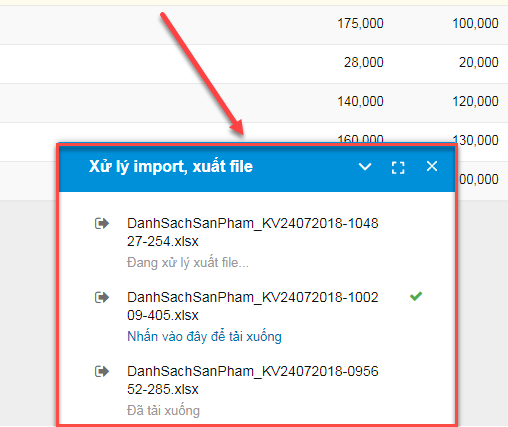
1.1. Đang xử lý
- Sau khi bạn kích Xuất file, hệ thống sẽ hiển thị thông tin Đang xử lý xuất file
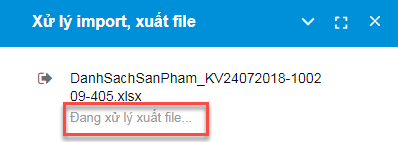
1.2. Sẵn sàng tải xuống
- Sau khi bạn xuất file thành công, hệ thống xuất hiện link Nhấn vào đây để tải xuống. Bạn chỉ được tải xuống 1 lần.
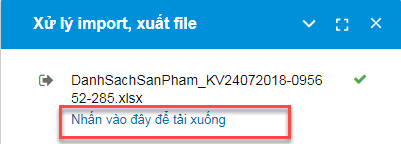
1.3. Đã tải xuống
- Sau khi bạn đã tải file, hệ thống không còn link Nhấn vào đây để tải xuống, và xuất hiện thông báo Đã tải xuống.
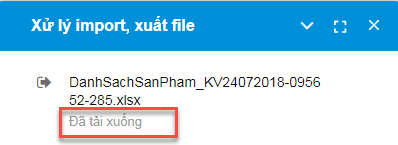
1.4. Có lỗi
- Khi xuất file, nếu có lỗi sẽ hiển thị thông báo lỗi bên dưới tên file.
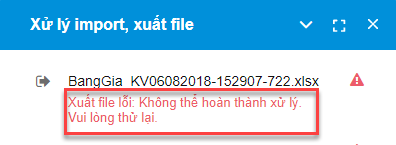
2. Import file
- Một khi bạn có yêu cầu import file trên KiotViet, thông tin về yêu cầu đó sẽ được đưa vào pop-up Xử lý import, xuất file kèm theo trạng thái xử lý chi tiết.
- Các trạng thái xử lý một yêu cầu import file:
- Đang xử lý
- Thành công
- Có lỗi
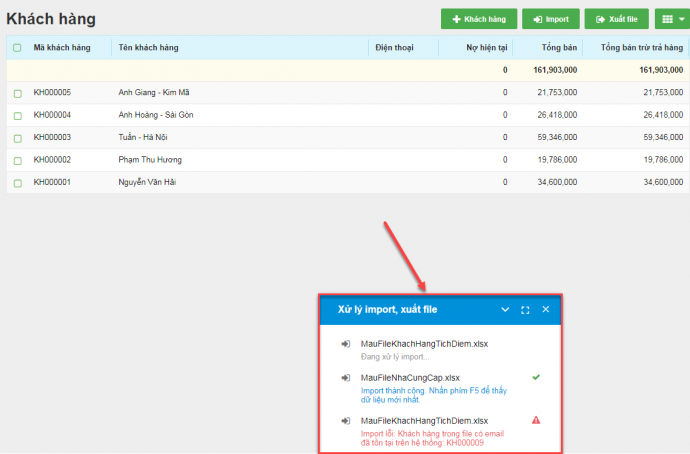
2.1. Đang xử lý
- Sau khi bạn thực hiện Import, hệ thống sẽ hiển thị thông tin Đang xử lý import
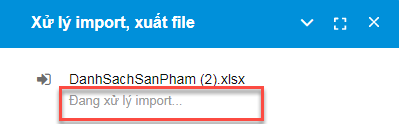
2.2. Thành công
- Sau khi Import thành công, sẽ xuất hiện tích ![]() và câu thông báo: Import thành công. Nhấn phím F5 để thấy dữ liệu mới nhất.
và câu thông báo: Import thành công. Nhấn phím F5 để thấy dữ liệu mới nhất.
- Bạn cần kích biểu tượng tải lại trang ![]() để thấy dữ liệu mới nhất sau khi Import
để thấy dữ liệu mới nhất sau khi Import
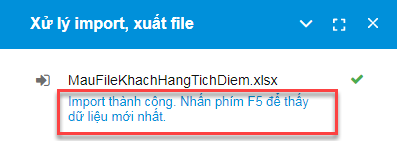
2.3. Có lỗi
- Nếu có lỗi trong quá trình Import, hệ thống sẽ hiển thị thông báo ngay dưới tên file trong pop-up Xử lý Import, xuất file.

3. Đóng pop-up Xử lý import, xuất file
Khi bạn đóng Xử lý import, xuất file, hệ thống sẽ kiểm tra:
- Nếu vẫn còn tiến trình Đang xử lý thì sẽ xuất hiện thông báo
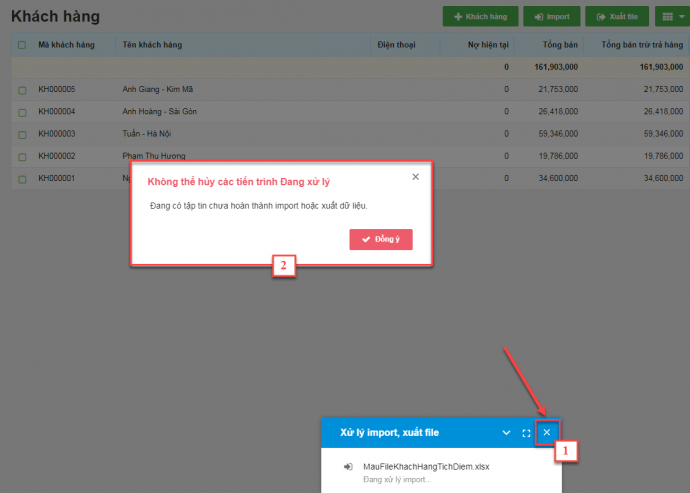
- Nếu không có tiến trình nào Đang xử lý thì sẽ thực hiện đóng pop-up Xử lý Import, xuất file.
- Lưu ý: sau khi mở lại pop-up thì các thông báo trước đó sẽ không hiển thị lại.
4. Mở rộng, thu gọn pop-up Xử lý import, xuất file
- Ngoài giao diện xem danh sách các yêu cầu xử lý import/xuất file mặc định ở trạng thái thu gọn, bạn có thể kích [ ] để xem pop-up Xử lý import, xuất file ở dạng mở rộng
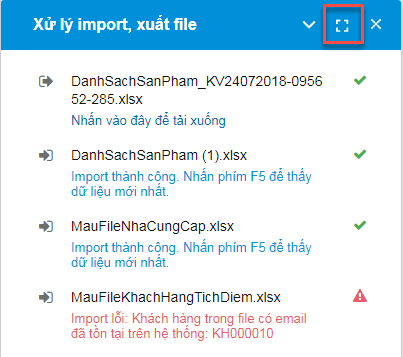
- Giao diện pop-up Xử lý import, xuất file ở trạng thái mở rộng:
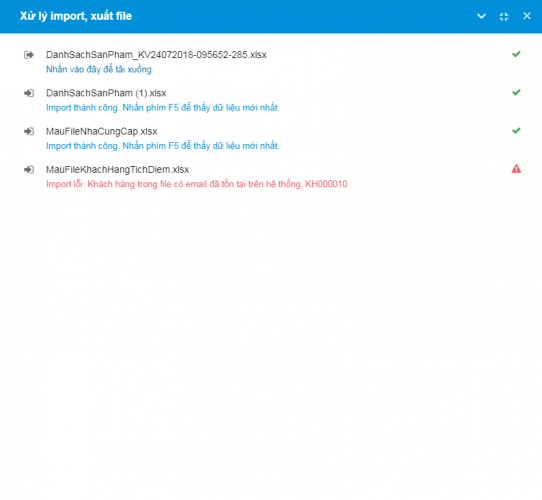
5. Đăng xuất sẽ xóa bỏ các lịch sử Xử lý import, xuất file
- Khi bạn đăng xuất khỏi KiotViet, nếu có tiến trình Đang xử lý, hệ thống sẽ hiển thị cảnh báo:
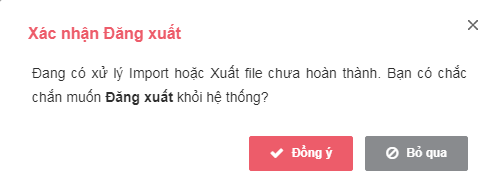
- Bạn chọn Đồng ý, hệ thống sẽ đăng xuất như bình thường và tiến trình Import/Xuất file bị hủy bỏ.
- Lưu ý:
- Cùng 1 tài khoản, nếu mở nhiều tab trên 1 trình duyệt thì vẫn nhìn thấy các tiến trình Import/Export.
- Cùng 1 tài khoản, nếu đăng nhập ở 2 nơi (2 trình duyệt khác nhau) thì sẽ không nhìn thấy tiến trình Import/Export của nhau.
6. Tiếp tục xử lý Import, xuất file khi kết nối Internet bị mất
- Khi bạn vừa nhấn thao tác Import hoặc Xuất file, sau đó bị mất kết nối Internet/Internet chập chờn/… thì tiến trình import, xuất file vẫn tiếp tục được xử lý. Bạn sẽ nhận được kết quả xử lý ngay khi có kết nối Internet trở lại.
- Hệ thống giới hạn thời gian xuất file trong khoảng 15 phút. Nếu quá 15 phút mà xuất file không xong thì hệ thống sẽ hủy tiến trình và hiển thị ra thông báo lỗi.
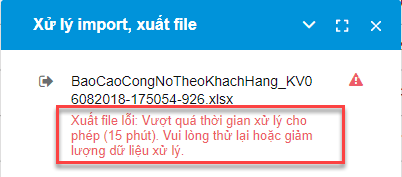
- Thay đổi về cách xử lý khi đang có tiến trình Import/Xuất file nhưng bị ngắt kết nối (có thể do mạng hoặc do Service của KiotViet) -> hệ thống hiển thị thông báo mất kết nối: “Không có kết nối. Vui lòng kiểm tra lại."
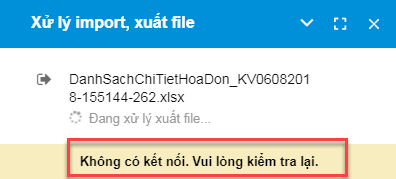
- Khi có kết nối trở lại, người dùng có thao tác trở lại với màn hình (như Load lại trang, nhấn thao tác thêm/ xóa… trên màn hình) thì sẽ mất thông báo "Không có kết nối. Vui lòng kiểm tra lại"
7. Thay đổi giao diện import danh mục
Để phù hợp với cơ chế import/xuất file mới, KiotViet đồng thời thay đổi giao diện import danh mục hàng hóa và danh sách khách hàng, cụ thể như sau:
- Import danh mục hàng hóa
- Giao diện hiện tại: bạn chọn một trong 2 thông tin cập nhật thông tin hàng hóa không bao gồm Tồn kho hoặc cập nhật tất cả thông tin hàng hóa và Tồn kho
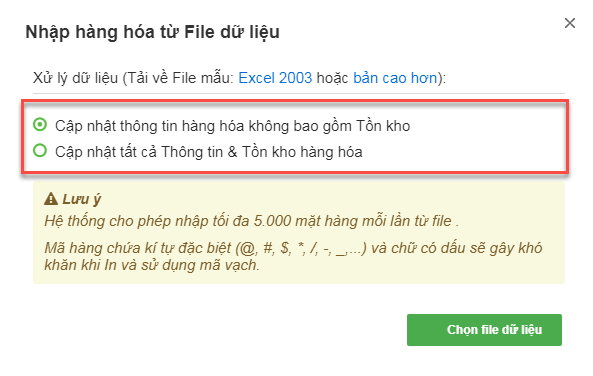
- Cập nhật: hệ thống bổ sung thêm lựa chọn xử lý trùng mã hàng nhưng khác tên hàng hóa
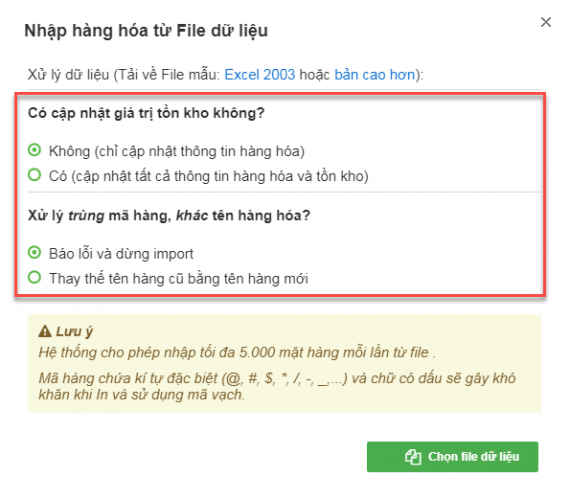
- Import danh sách khách hàng
- Giao diện hiện tại
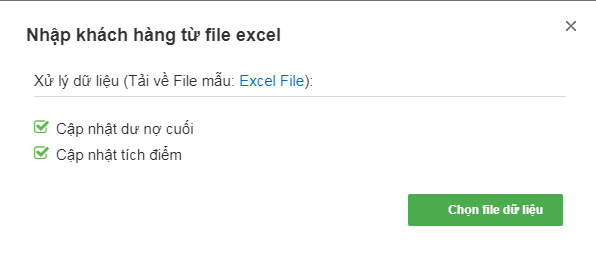
- Cập nhật: hệ thống bổ sung thêm tích chọn chấp nhận khách được import trùng mail với khách đang tồn tại.
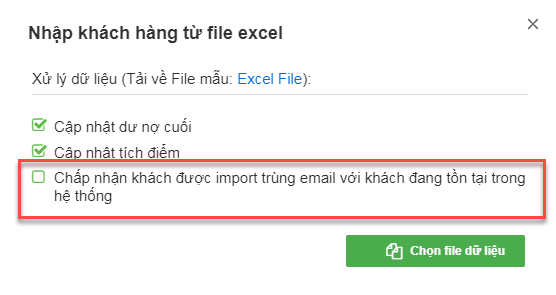
Như vậy, KiotViet đã thực hiện xong phần hướng dẫn tính năng Import/Xuất file.
Mọi thắc mắc xin liên hệ tổng đài tư vấn bán hàng 1800 6162, tổng đài hỗ trợ phần mềm 1900 6522 hoặc email cho chúng tôi tại địa chỉ: hotro@kiotviet.com để được hỗ trợ và giải đáp.
Chúc Quý khách thành công!
Tài liệu được cập nhật mới nhất ngày 13/09/2018
KiotViet - Phần mềm quản lý bán hàng phổ biến nhất
- Với 300.000 nhà kinh doanh sử dụng
- Chỉ từ: 8.000đ/ ngày




